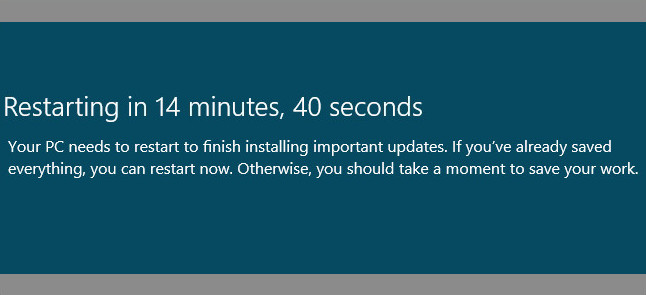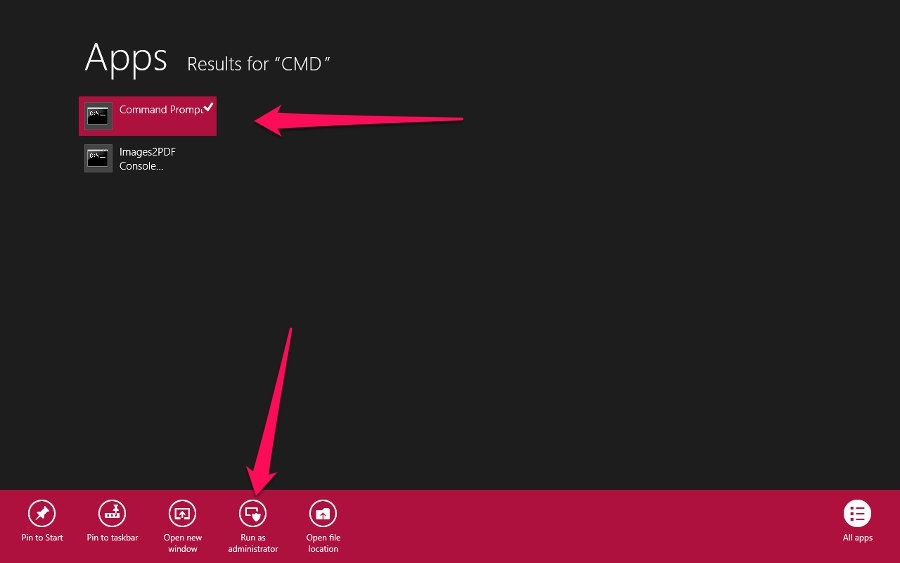How to: Windows 8 Zwangsneustart nach Updates verhindern
Windows 8 bringt ein nützliches wie auch ungeheuer nerviges Feature mit sich. Nach dem wichtige Updates heruntergeladen wurden, bekommt ihr zwei Tage Zeit, danach gibt es einen Zwangsneustart. Somit möchte Microsoft sicherstellen, dass das System immer auf dem neusten Stand ist. Soweit so gut und auch nachvollziehbar. Was aber, wenn ich den Neustart nicht möchte? Was wenn ich gerade 15 Tabs im Browser offen habe, etwas wichtiges herunter lade, mitten in einem Skype Vorstellungsgespräch bin? Pecht gehabt. Ich hatte ja zwei Tage Zeit. Vor dem Neustart gibt euch Windows eine 15 Minuten Warnung alles zu Speichern und danach wird unwiderruflich neu gestartet. Windows bietet keine direkte Möglichkeit, diesen Vorgang zu Unterbrechen. Das heißt jedoch nicht, dass es nicht möglich ist.
Neustart sofort unterbrechen:
Solltet ihr den obigen Hinweis sehen gibt es zwei Möglichkeiten:
- Sperrt ihr euren PC wird der Neustart nicht durchgeführt und der Timer zurück gesetzt. Einfach Windowstaste + L gleichzeitig drücken und dann wieder einloggen und ihr habt noch ein Mal 15 Minuten Zeit.
- Mit Windowstaste + F die Windowssuche öffnen und CMD eintippen. Die Windows Console muss als Administrator ausführen werden. Dazu via Rechtsklick auf Command Prompt und im unteren Bildschirmrand die Option Als Administrator ausführen auswählen. Danach den Befehl NET STOP wuauserv in die Konsole eintippen und ENTER drücken. Dies stoppt den Updatedienst und es wird kein Zwangsneustart ausgeführt.
Langfristige Lösung:
Der Windowsupdateservice wird bei einem Neustart aber wieder aktiviert, also muss dieser auch langfristig deaktiviert werden. Das kann man über den Local Group Policy Editor machen.
- Wieder über Windowstaste + F nach dem Programm gpedit.msc suchen und dieses einfach öffnen.
- Dort müsst ihr unter Computer Configuration, Administrative Templates, Windows Components zu Windows Updates navigieren.
- Dort gibt es die Option No auto-restart with logged on users for scheduled automatic updates installations. Dieser per Doppelklick öffnen.
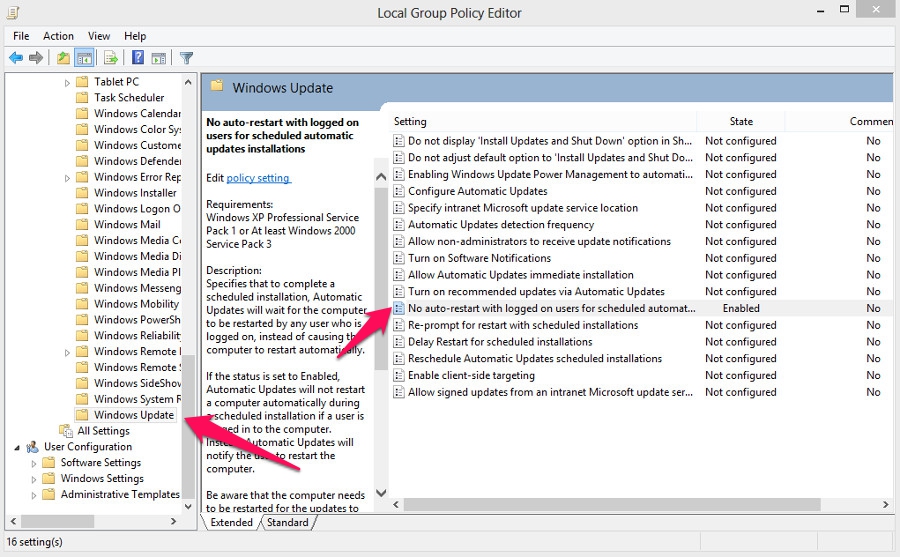
- In dem neuen Fenster auf enable klicken und speichern.
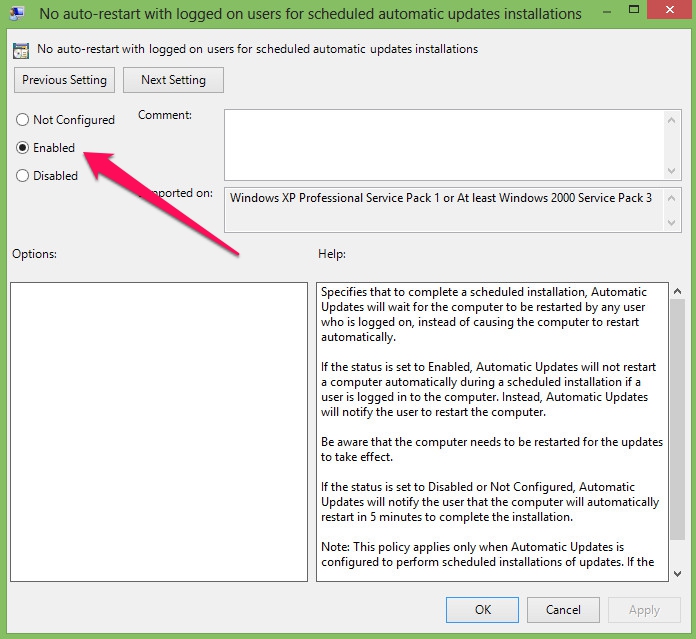
- Sicherheitshalber sollte der Computer zu einem passenden Zeitpunkt neu gestartet werden damit die Einstellungen auch aktiviert werden.
Persönliche Meinung: Muss das sein? Ein Autoupdate, dass meinen PC herunter fährt. Mich hat das in den letzten 3-4 Monaten echt in den Wahnsinn getrieben. Wieso macht Microsoft so etwas? Ich nutzte Windows 8 seit es auf dem Markt ist und ich bin echt kein Freund davon. Viel Potential, vieles ist Tablets optimiert, aber einen Produktivitätsgewinn bringt mir das System nicht. Insbesondere wenn es so kompliziert ist, einen Zwangsneustart zu deaktivieren.
Quelle: Superuser

Geek, Blogger, Consultant & Reisender. Auf seiner Detail-Seite findest du weitere Informationen über Benjamin. In seiner Freizeit schreibt Benjamin bevorzugt über Technik-Themen. Neben Anleitungen und How-To’s interessieren Benjamin auch Nachrichten zur IT-Sicherheit. Sollte die Technik nicht im Vordergrund stehen, geht Benjamin gerne wandern.